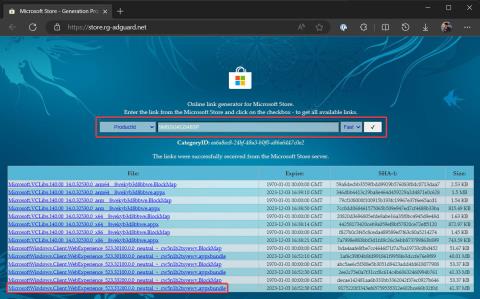Коли Windows 11 була вперше представлена, система віджетів операційної системи була ще відносно рудиментарною. Наприклад, у Windows 11 спочатку не було віджета для відображення інформації про погоду на панелі завдань, як у Windows 10. Проте все було поступово додано з часом через оновлення. Наприклад, тепер користувачі можуть легко отримати доступ до нових новин, які постійно пропонуються у віджетах Windows, що досить зручно.
Більшість людей не турбує поява цих пропозицій новин. Але якщо ви — виняток, ця стаття покаже вам, як вимкнути запропоновані новини у віджетах Windows у Windows 11.
Перш ніж ми почнемо, варто зазначити, що цей процес вимагає від вас завантажити та інсталювати пакет програмного забезпечення, доступний лише для учасників оцінювання Windows (він працює в стабільних версіях). Крім того, ви повинні ввімкнути Feature ID за допомогою програми стороннього розробника під назвою ViVeTool. Якщо ці вимоги вас не влаштовують, зачекайте, доки корпорація Майкрософт випустить офіційне оновлення, яке містить опцію вимкнути запропоновані новини у віджетах Windows у Windows 11.
Крок 1. Перейдіть на store.rg-adguard.net і встановіть перше спадне меню на ProductID . Ви можете пропустити наступні п’ять кроків, якщо ви використовуєте попередні збірки Windows 11 і інстальовано Windows Web Experience Pack версії 523.33200.0.0 або новішої.
Крок 2: Введіть 9MSSGKG348SP у вікні пошуку, виберіть Fast у наступному спадному меню та натисніть кнопку з галочкою.
Крок 3. Завантажте файл під назвою MicrosoftWindows.Client.WebExperience_523.33200.0.0_neutral_~_cw5n1h2txyewy.appxbundle.

Крок 4. Відкрийте завантажений пакет даних і натисніть Оновити.
Крок 5. Завантажте ViVeTool з GitHub і розпакуйте архів у зручну папку.
Крок 6: відкрийте командний рядок від імені адміністратора та перейдіть до папки, що містить файл ViVeTool, за допомогою команди CD . Наприклад: CD C:\Vive .
Крок 7: Введіть vivetool /enable /id:45393399 і натисніть Enter. Якщо ви використовуєте останню бета-версію, увімкніть два додаткові ідентифікатори: 42880174 і 44281626 .
Крок 8. Перезавантажте комп’ютер.
Крок 9. Відкрийте панель віджетів, натиснувши її кнопку на панелі завдань або натиснувши Win + W.
Крок 10: натисніть кнопку встановлення.
Крок 11. Прокрутіть униз і натисніть «Показати» або «Приховати канал».

Крок 12. Вимкніть Microsoft Start .
Тепер ви можете насолоджуватися «чистою» панеллю віджетів лише з тими віджетами, які вам потрібні. Сподіваюся, ви успішні.
Введіть vivetool /enable /id:45393399 і натисніть Enter (через @technosarusrex).